Vă mulțumim pentru sprijinul dvs.!
Gestionarea extensiilor Mozilla Thunderbird a jucat exact la fel ca în browser-ul Mozilla Firefox. În meniul "Instrumente" există un element "Suplimente" care apelează o casetă de dialog cu care puteți gestiona extensii, teme și module de localizare.

Manager de add-in pentru Mozilla Thunderbird
Spre deosebire de browser, unde extensiile pot fi instalate direct prin rețea, atunci când lucrați cu clientul de e-mail, trebuie mai întâi să salvați modulele pe hard disk. După aceasta, butonul "Instalare" instalează extensiile descărcate. Pentru ca modificările să aibă efect, trebuie să reporniți Mozilla Thunderbird.
Orice extensie poate fi temporar dezactivată sau șters din sistem. Actualizarea modulelor în mod implicit are loc automat, dar puteți dezactiva această funcție mutând procesul în modul manual.
Extensiile nu pot funcționa cu toate versiunile clientului de poștă electronică. Înainte de a descărca, asigurați-vă că modulul găsit este potrivit pentru Mozilla Thunderbird. Cu toate acestea, extensiile funcționează aproape întotdeauna cu cea mai recentă versiune stabilă a clientului de e-mail și, uneori, chiar au compatibilitate cu versiunile instabile ale testului.
Permiteți Empty Subiect
Când creați un mesaj nou, programul vă recomandă să specificați tema sa. Mesajul este afișat când mesajul este trimis. Dacă neglijezi câmpul subiectului, memento-ul suplimentar îți ia doar timpul, făcându-ți operații suplimentare.
Opțiunea Allow Empty Subiect vă permite să creați mesaje fără câmpul "subiect", în timp ce eliminați mementourile inutile. Modulul nu are setări.
Extracție atașament
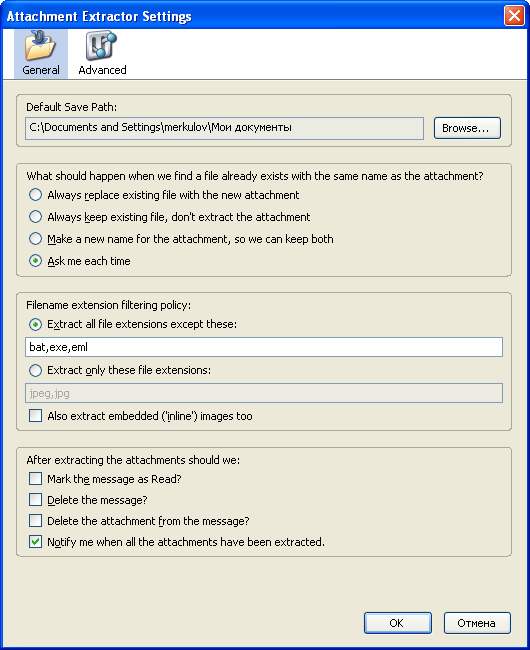
Setările extractorului atașamentului
Când lucrați cu un număr mare de corespondență, salvarea manuală a atașamentelor din fiecare mesaj este o operație de rutină lungă. Cu ajutorul Extractorului de atașamente, puteți automatiza acest proces.
Scopul principal al extensiei este salvarea atașamentelor din grupul de mesaje selectate. În plus, este posibil să extrageți fișierele atașate din întregul dosar de e-mail.
În setările Extractor atașament, puteți specifica calea în care fișierele de atașament ar trebui adăugate în mod prestabilit. Implicit, documentele sunt transferate în folderul de descărcări Mozilla Thunderbird.
Extensia vă permite să specificați nume unice pentru atașamente. Pentru a crea un nume, puteți utiliza o varietate de variabile, scripturi. De exemplu, puteți organiza un contor primitiv de documente pentru a asigura unicitatea tuturor numelor de fișiere. În cazul în care se întâlnesc toate documentele cu nume identice, puteți utiliza mecanismul de redenumire a fișierelor inteligente.
Puteți pune un buton pe bara de instrumente pentru a extrage fișierele atașate. Extractorul atașament poate fi de asemenea apelat din meniul contextual. În timpul funcționării extensiei, pe ecran este afișată o casetă de dialog care conține informații despre progresul operației. După finalizarea tuturor procedurilor, este afișată o notificare specială.
Instrumente de atașament
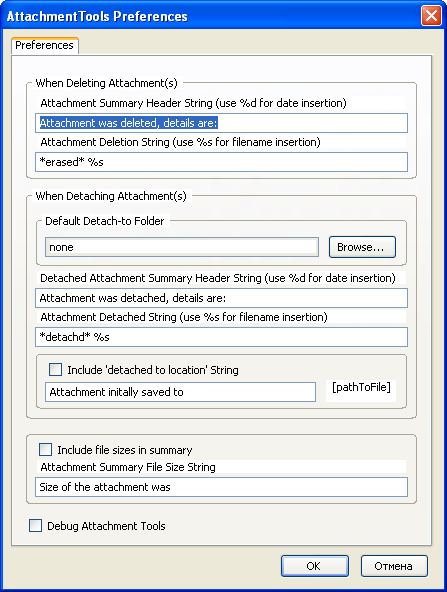
Setări instrumente atașament
Cu Instrumente de atașament, puteți gestiona flexibil atașamentele la mesaje. După instalarea extensiei, un nou grup de instrumente apare în meniul Instrumente, permițându-vă să apelați funcțiile principale ale modulului suplimentar.
Puteți șterge toate fișierele atașate în mesajele selectate. După terminarea procedurii, va apărea o casetă de dialog cu numărul de atașări șterse. Această funcție va funcționa numai dacă ați selectat cel puțin un mesaj cu fișierul atașat.
Al doilea element de meniu vă permite să extrageți toate atașamentele. În setările extensiei, puteți specifica dosarul de pe hard disk unde vor fi extrase datele. Puteți atribui ștergerea atașamentelor la sfârșitul procedurii pentru salvarea lor. La sfârșitul acestei funcții, se afișează numărul de fișiere salvate.
Operațiile pot fi aplicate nu numai mesajelor selectate, ci și întregului dosar de e-mail.
Selectare automată a mesajului
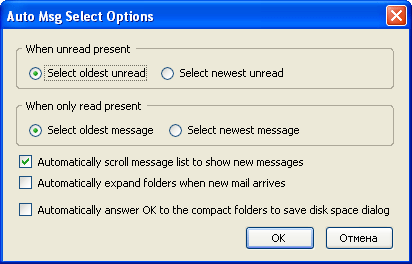
Mesaj automat Selectați setările
Extensia vă permite, de asemenea, să selectați automat dosarul de mail dorit după primirea unei noi corespondențe și, de asemenea, să navigați liber în lista din panoul listei de mesaje.
Modificați formatul de ofertă și răspuns
kaosmos
Dimensiune: 13KB
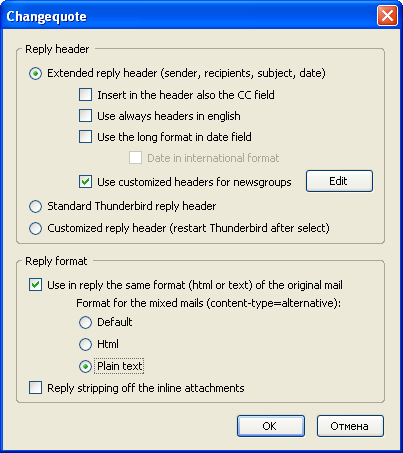
Modificați setările pentru formatul de ofertă și de răspuns
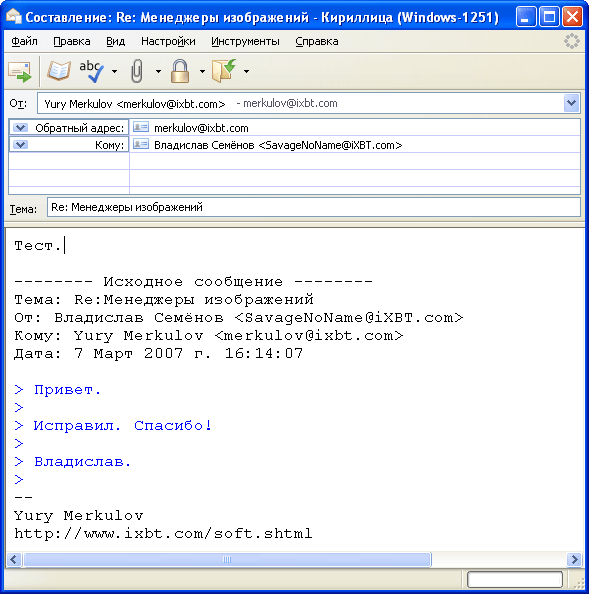
Fereastra de răspuns pentru un mesaj cu setarea Modificați oferta și formatul de răspuns
Mozilla Thunderbird, spre deosebire de Outlook Express, răspunde la litera care citează doar textul mesajului original, fără a vă permite să adăugați antete la acesta. Cu această extensie, puteți configura în mod flexibil afișarea câmpurilor suplimentare de răspuns.
Puteți înlocui antetul standard (% expeditor scrie :) set de domenii, inclusiv un șir decorativ specificând prezența citare, subiect, numele celor cărora le-a fost transmis și mesajul original, precum și data.
Setările de extindere vă permit să specificați formatul datei, să ignorați localizarea programului, setând toate câmpurile în limba engleză. În plus, puteți alege formatul mesajului când răspundeți. Pe lângă setările implicite, puteți forța crearea de litere utilizând text simplu sau format HTML. Când răspundeți la un mesaj din dreapta butonului corespunzător de pe bara de instrumente, există un mic triunghi negru care vă permite de asemenea să specificați formatul literei noi.
O altă opțiune vă permite să ștergeți cu forța fișierele atașate din mesajele de răspuns. Pentru grupurile de știri, sunt furnizate setări independente.
Minimizați la tavă
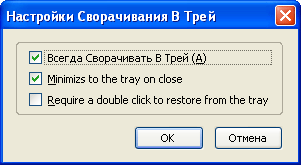
Minimizați la setările tăvii
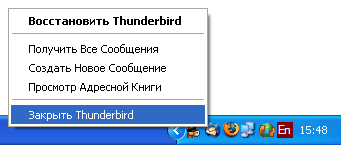
Tava de sistem și meniul contextual Minimizare la tavă
Cu ajutorul funcției Minimizare la tavă, puteți minimiza clientul de e-mail în tava de sistem Windows. Implicit, această acțiune este atribuită comenzii rapide de la tastatură Ctrl + Shift + M.
În setările extensiei, puteți activa modul de pliere forțată, în care aplicația este plasată în tava de sistem chiar și în cazul minimizării standard. În plus, este posibil să se prăbușească făcând clic pe intersecția în antetul ferestrei de lucru a clientului de poștă electronică. În acest caz, puteți închide Mozilla Thunderbird fie din meniul "Fișier", fie din meniul contextual al pictogramei din bara de sistem.
La etapa de dezvoltare este lansarea rapidă a funcției Mozilla Thunderbird. După implementarea finală, acesta va include clientul de poștă electronică în lista descărcărilor automate de aplicații la pornirea sistemului.
Editor extern
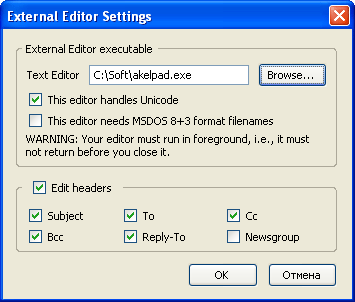
Setări Editor extern
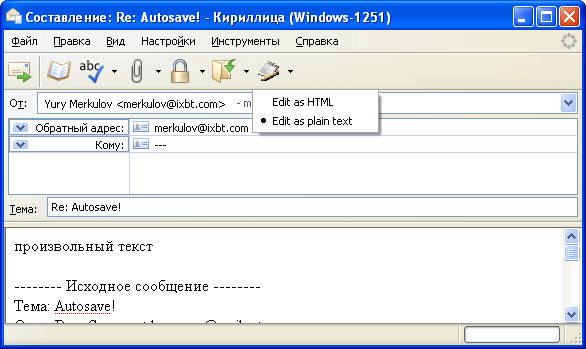
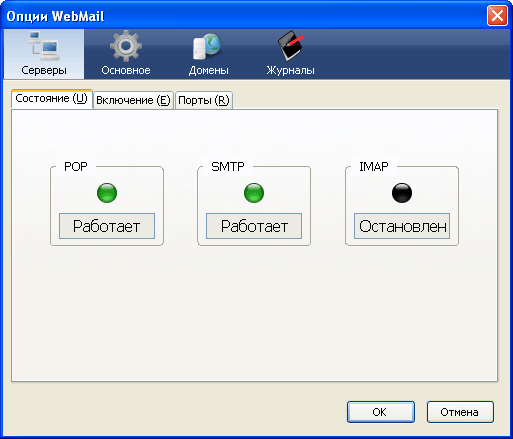
Fereastra de lucru Keyconfig
Gestionarea unui client de poștă electronică utilizând comenzile rapide de la tastatură pe care cineva le poate dori foarte mult, dar este posibil ca cineva să nu-i placă. Keyconfig vă permite să modificați aspectul inițial al tastaturii.
Extensia include o listă largă de acțiuni posibile în cadrul clientului de e-mail, precum și combinațiile de taste implicite. Puteți schimba setările introducând noi valori în linia de servicii. În plus, este posibilă dezactivarea combinației, precum și revenirea la valoarea inițială.
Puteți adăuga acțiuni noi, cu toate acestea, aceasta nu este o sarcină trivială. Trebuie să cunoașteți codul și numele sistemului de operație.
Combinațiile de tastatură în Mozilla Thunderbird sunt destul de echilibrate. Utilizarea programului Keyconfig este necesară în cazul în care sunteți obișnuit să lucrați cu un alt aspect.
Alertă cu cutie poștală
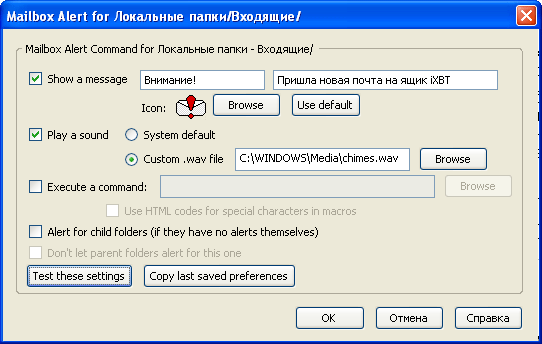
Setări Alertă cu căsuță poștală
Comunicarea privind alertele de pe căsuța poștală
Mozilla Thunderbird are un instrument încorporat pentru afișarea notificărilor de poștă primită. Cu toate acestea, toate funcționalitățile sale sunt afișate numai în Windows. Utilizatorii altor sisteme nu pot observa vizibil recepționarea mesajelor noi.
Alerta cu căsuțe poștale poate funcționa nu numai în Windows, dar și în Linux și în Mac OS X. După primirea corespondenței, se deschide o fereastră pop-up mică cu text arbitrar.
Textul special poate fi folosit ca text. Pagina oficială a proiectului oferă o descriere detaliată a tuturor valorilor disponibile. În plus față de text, în fereastră este afișată o pictogramă. În loc de un plic primitiv, puteți încărca o imagine personalizată.
Notificarea poate include redarea unui fișier audio în format WAV, precum și lansarea unei comenzi externe. Extensia vă permite să vizualizați rapid setările curente, precum și să reveniți la opțiunile anterioare.
Importul Mbox
kaosmos
Dimensiune: 35KB
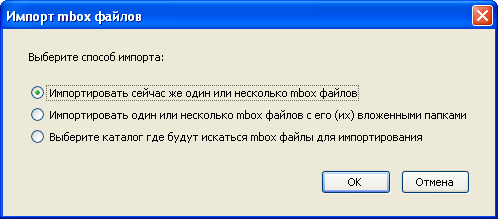
Importarea unui fișier Mbox
Mozilla Thunderbird, ca majoritatea altor clienți de e-mail, utilizează formatul mbox pentru a stoca mesaje. În acest context, pare ciudat că nu există nicio funcție de a importa sau de a exporta fișiere de acest format. Toate acestea cauzează dificultăți la mutarea bazei de date de e-mail între computere, precum și cu o posibilă trecere de la Mozilla Thunderbird la alt client de poștă electronică.
Cu modulul Mbox, puteți importa și exporta fișiere de acest format, ceea ce vă permite să scăpați de transferul manual, nu întotdeauna de încredere.
Extensia permite importarea fișierelor mbox și eml. În timpul exportului, trebuie să specificați folderul care conține fișierele cu mesajele de poștă electronică.
Viteza de extindere depinde direct de volumul bazei de date de poștă electronică.
Parola de profil
kaosmos
Dimensiune: 26KB
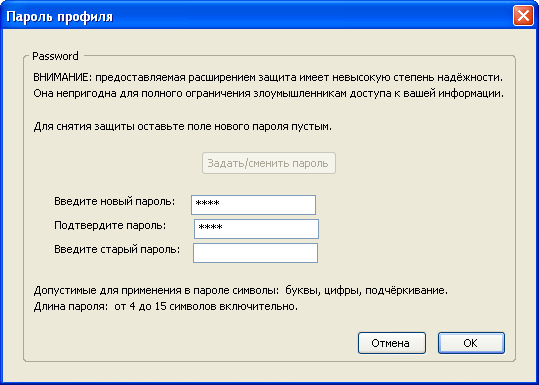
Schimbați parola profilului utilizând parola de profil

Introducerea parolei Profilului de parolă la pornirea clientului de e-mail
Dacă nu acordați atenție securității, corespondența dvs. poate deveni în orice moment publică. Schimbați scrisori romantice cu un străin strălucitor, iar într-o zi ploioasă, soția dvs. deschide clientul de corespondență și vede liniile care îi rănesc inima. Cel puțin, ți se oferă un scandal.
În practică, se pare că destul de des mai mulți utilizatori lucrează în același cont. În acest caz, clientul de poștă electronică utilizează mai multe profiluri.
Extensia Parolă profil vă permite să blocați accesul la profilul curent cu o parolă. În setările modulului specificați o parolă și introduceți o confirmare. Data viitoare când porniți clientul de poștă electronică, vi se va solicita parola.
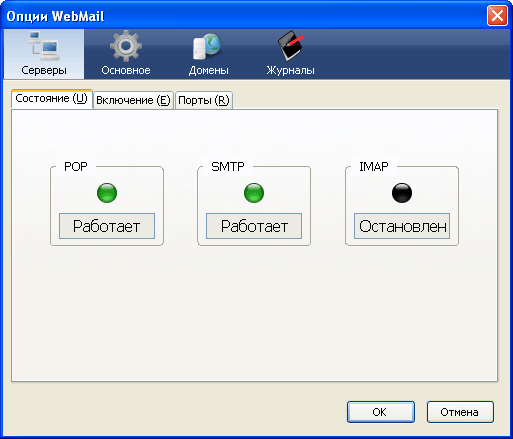
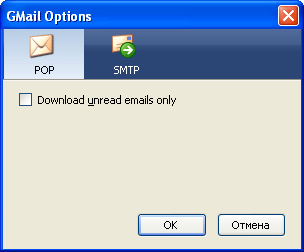
Setările serviciului Gmail în modulul WebMail
WebMail vă permite să lucrați cu e-mail prin interfața web a unor servicii. Extensia nu este universală, are un set limitat de servere acceptate: HotMail, Yahoo, Lycos, MailDotCom, GMail, Libero, AOL și Tiscali.
Pentru a instala extensia, trebuie să descărcați programul principal care oferă acces la cutie prin interfața web, precum și un modul suplimentar care vă permite să lucrați cu un anumit server.
După instalarea tuturor componentelor, puteți crea un cont nou. Ca servere POP și SMTP, trebuie să specificați localhost, iar numele contului trebuie să includă domeniul.
Articole similare
Trimiteți-le prietenilor: